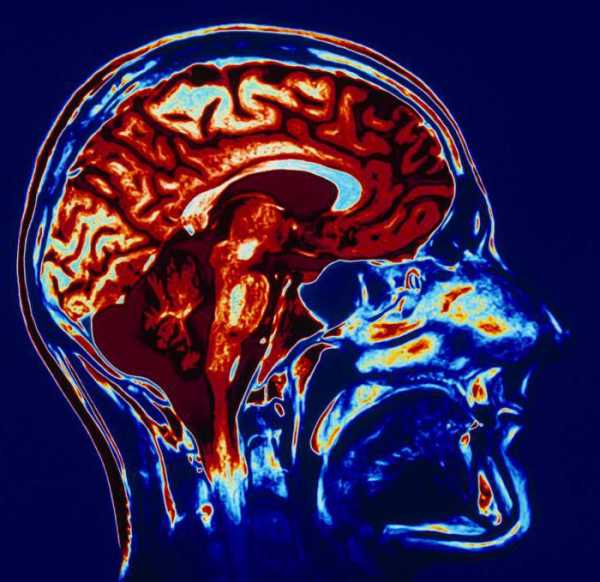Телевизор LG, прошивка, как сделать откат. Как прошить телевизор lg через программатор
Как прошить или перепрошить телевизор LG с флешки
Подготовка к обновлению
Уважаемые читатели, сегодня мы узнаем, как обновить телевизор LG с флешки. Предупреждаем сразу, что никаких сложностей в работе не будет. Главными спутниками будут терпение и желание, ведь они помогут вам преодолеть этот маленький барьер. Такое напутствие подходит скорее для тех, кто не пробовал раньше делать подобные операции с какими-нибудь домашними устройствами. Например, если вы ранее не перепрошивали смартфон или планшет самостоятельно. Конечно же, с телевизором LG всё будем намного проще.

Узнайте, как прошить или перепрошить телевизор LG с флешки правильно и самостоятельно
Вообще, прошивка или программное обеспечение на ТВ является набором инструментов, которые, собственно, и позволяют вам смотреть любимые передачи, пользоваться некоторыми другими функциями устройства. Например, вы можете запускать браузер, приложения на умных Smart TV. Помимо исправления имеющихся ошибок, разработчики могут добавить новые возможности для телевизора с новым обновлением. Это может быть новый дизайн внутренней оболочки элементов управления или смарт-меню.
Перед тем как приступить к прошивке, нужно сделать некоторую подготовку. А именно: набор инструментов и необходимых параметров устройств. Давайте сделаем это перед основными действиями. Для чего это нужно? Это необходимо для того, чтобы не застрять на каком-нибудь этапе с вопросами. Например, будет сказано установить флешку в компьютер, а у вас нет ни того, ни другого. Поэтому проверяем наш лист по подготовке полностью, только потом делаем то, что там написано:
- Для начала вам нужен будет компьютер или ноутбук с активным подключением к интернету и возможностью подключить к нему внешнее устройство хранения и передачи информации, о которой мы более подробно поговорим далее.
- Позаботьтесь о том, чтобы у вас на руках была флешка, причём отформатированная заранее в формате FAT. Для этого вставьте её в ПК, зайдите в «Мой компьютер», кликните по иконке флешки правой кнопкой мыши, нажмите «Форматировать». В новом окне проверьте, чтобы формат совпадал с указанным выше. При полной готовности, а также при соответствии параметров нажмите «Начать» и дождитесь окончания операции.

Для форматирования флешки просто вставьте ее в устройство и нажиме «Форматировать», потом выберите FAT
- Желательно перед проведением процедуры форматирования проверить флешку на вирусы. Удалите все заражённые файлы при помощи антивирусного программного обеспечения, если это будет необходимо. Рекомендуется проделать такую же операцию и с персональным компьютером. Это поможет избежать проблем не только с этими устройствами, но и с самим телевизором, куда мы будем немного позже вставлять эту флешку.
- Помните, что все манипуляции, производимые с ТВ, вы делаете на свой страх и риск. Это не означает, что с девайсом могут возникнуть проблемы. Но всё же стоит помнить, что неправильно установленное программное обеспечение может нанести вред вашему телевизору. Поэтому старайтесь чётко следовать указаниям, не пренебрегая отдельными пунктами.
- Ни в коем случае не отключайте ни флешку, ни обновляемый ТВ от питания во время прошивки. Если же произойдёт какой-нибудь сбой (выключили свет, например), то ничего не трогайте: процесс продолжиться сам после устранения проблемы. В случае возникновения каких-либо проблем, попробуйте сделать процедуру заново или обратитесь за помощью к специалисту.
Как прошить телевизор LG с флешки
- Выпишите полное название модели устройства. Найти данную информацию можно на обратной стороне телевизора или в руководстве пользователя, которое поставляется в коробке вместе с самим продуктом. Этот пункт нужно выполнить очень аккуратно и внимательно, не перепутав цифры и буквы модели. Иначе вы загрузите ПО для другого ТВ, которое может повредить ваш.
- Включите ТВ, нажмите кнопку Menu на пульте дистанционного управления, затем кликните по красной кнопке с одной белой точкой, отвечающей за поддержку клиента, а в появившемся списке выберите вкладку «Инф. о продукте/услуге». В новом окне возьмите информацию о точном названии модели ТВ, версии ПО и выпишите эту информацию на отдельный листок.

Вы увидите модель телевизора и текущую версию прошивки
- Переходим на компьютере через браузер на сайт www.lg.com. В поле поиска введите название модели устройства, которые мы выписали на первом или втором этапе. Нажмите Enter на клавиатуре компьютера и дождитесь появления результатов.
- Теперь перейдите во вкладку «Поддержка», затем выберите категорию «Программы». Перед вами откроется список доступных файлов прошивки для скачивания. Нажимаем на ссылку необходимой прошивки и загружаем на компьютер. Убедитесь в том, что загружаемая версия прошивки выше, чем установленная. При необходимости согласитесь с условиями лицензионного соглашения и загрузите архив. Если версия вашего ПО ниже на два или более обновления, то установите каждое из них по очереди. Например, если для загрузки доступны 03.13.81 и 03.13.92, а у вас ниже чем обе эти прошивки (то есть, следующая для скачивания именно ваша версия), то ставите сначала 81, только потом 92.
- Скачанный архив распакуйте в какую-нибудь папку на компьютере. На всякий случай можете проверить её с помощью антивируса.
- Запишите файл формата .epk на подготовленную флешку в папку LG_DTV (создайте её в корневой папке флешки). Если файлов epk несколько, то ставим их по очереди: от младшей версии к старшей, как в примере четвёртого пункта. Отключите флешку с помощью безопасного извлечения устройства на панели задач.

Подключите флешку к компьютеру, откройте ее и создайте папку с названием LG_DTV
- Вставьте устройство в телевизор, предварительно отключив от него все остальные девайсы (роутеры, жёсткие диски, другие флешки и так далее).
- Микропрограмма прошивки должна начаться автоматически, с уведомляющим окном о совершаемых действиях. Если вы прогадали с версией устанавливаемого ПО, то вы увидите сообщение об ошибке.

Когда начнется процесс обновления, ничего трогать не нужно
- Дождитесь завершения процесса инсталляции новой прошивки. Телевизор может перезагрузиться. По окончании вам система выдаст сообщение об успешной установке. Готово! Вам удалось перепрошить телевизор LG с флешки.
Заключение
Друзья, нам удалось обновить прошивку телевизора LG с флешки. Надеемся, что у вас всё получилось без особых усилий, а главное — без проблем. Не забываем делиться своим мнением, впечатлением и личным опытом в комментариях.
nastroyvse.ru
Инструкция по прошивке телевизора LG

Рано или поздно программное обеспечение телевизора перестает быть современным и актуальным. Со времени выхода определенной модели в широкое производство изготовитель продолжает модернизировать программное обеспечение уже эксплуатируемой марки, создавая исправляющие сбои и стабилизирующие функционирование телевизора версии прошивки. Поэтому для обладателей телевизоров LG вопрос о том, как правильно прошить телевизор LG, порядок действий, необходимых для этого, и где взять обновленную версию программного обеспечения, не теряет своей актуальности никогда.
Заранее предупреждаем вас о том, что самостоятельное обновление программного обеспечения телевизора, выполненное с ошибками, приводит к потере работоспособности ТВ. Все манипуляции, проводимые с операционной системой «голубого экрана» вами собственноручно, рискованны. Чтобы прошивка телевизора LG прошла успешно, строго соблюдайте нижеприведенные правила и рекомендации.
Информация данной статьи с подробной пошаговой инструкцией и иллюстрациями позволит установить ПО на ваш телевизор быстро, удобно и надежно.
Шаг первый – определение точной модификации телевизора
Сначала определите модификацию вашего «голубого экрана». Это необходимо для поиска и подбора нужного программного продукта. ПО для телевизора иной модели может быть несовместимо с вашим ТВ. Чтобы выяснить, какой модификации ваш телевизор LG, необходимо:
- Найти ярлычок с указанием модели ТВ на его оборотной стооне

или
- На пульте дистанционного управления нажать «Меню», затем – «Поддержка клиента» (красная кнопочка с белой точкой посередине).Далее выбрать пункт «Информация о продукте/услуге». В строчке «Модель/Тип» прочитать полное наименование марки. В строчке «Версия ПО» смотрим версию текущего программного обеспечения.
или
- На пульте ДУ нажать «HOME», выбрать графу «Настройки», раздел «Поддержка», строчку «Информация о продукте/услуге». В строке «Модель/тип» вы прочитаете точное название марки вашего ТВ.


Шаг второй – поиск подходящего ПО
class="eliadunit">Зная точную марку телевизора, приступайте к поиску подходящего для его прошивки программного обеспечения. Существует несколько способов того, как выполнить эту задачу. В Интернете на сегодняшний день огромное количество сайтов, предоставляющих программные продукты для прошивки телевизора LG. Но, скорее всего, результат применения столь сомнительного программного продукта будет плачевным – частичная или полная поломка телевизора. Лучше ищите программное обеспечение для вашего телевизора на официальной странице LG. Для этого:
- Зайдите на официальную страницу компании LG – www.lg.com. В поисковое окно (оно расположено на экране справа вверху) введите название марки вашего телевизора. Например, LG 42LM640T.
- Появятся ответы на запрос. Перейдите в графу «Поддержка» и выберите строку «Программы».

- Откроются обновления, доступные к скачиванию. Выбирайте Software File. В скобках будет обозначена разновидность скачиваемого ПО – Version ХХ.ХХ.ХХ. Выбирайте программное обеспечение с более современной, чем установленная, версией. Пройдите по ссылке и скачайте заархивированное программное обеспечение в свой компьютер. Использование программного обеспечения для прошивки телевизора LG из первоисточника – самый надежный вариант.
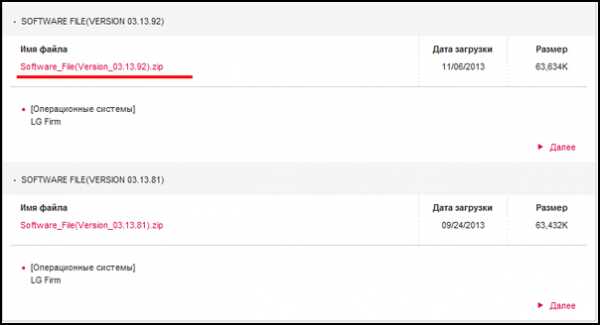
Шаг третий – обновление ПО в телевизоре LG
Для обновления ПО телевизора LG приготовьте флешку. Итак, необходимо:
- Разархивировать программное обеспечение, перекачанное на ваш ПК ранее. Разархивированный файл будет в формате *.epk. Если их будет два и более, устанавливайте по нарастающей – от менее новой версии к более современной.
- Вставьте отформатированную флешку в USB-порт компьютера. Обязательно нужно создать папку с названием «LG_DTV».
- Файл с ПО *.epk-формата, распакованный ранее, скопируйте на флешку в эту папку. Отсюда совершится считывание файла во время обновления ПО телевизора.
- Вставьте флешку с программным обеспечением в соответствующее приемное устройство телевизора. Обновление обычно запускается автоматически. Появляется сообщение с указанием текущей и обновляемой версий ПО. Нажмите «Старт», чтобы начать прошивку телевизора LG. По окончании операции на экране появится окошко со словами «Upgrading Completed» о завершении операции.

- Если ПО, которое вы собираетесь использовать, ниже имеющегося или равно ему, появится соответствующее сообщение.
Запомните, нельзя:
• извлекать флешку из телевизора до завершения операции обновления
• выключать телевизор до завершения обновления ПО
• отключать питание до завершения операции обновления ПО
• устанавливать обновления ПО на телевизор не по «нарастающей» при наличии двух и более обновляемых файлов, обновляйте от «младшей» версии к «старшей».
Заключение
Выражаем надежду, что данная инструкция по прошивке телевизора LG позволит быстро и без труда обновить ПО вашего телевизора. Помните, что только использование ПО из проверенных источников гарантированно убережет ваш прибор от неполадок.
www.imsprice.ru
Телевизор LG, прошивка, как сделать откат
Прошивка на телевизор LG, да и на любых других, это операционная система телевизора, осуществляющая управление всеми его базовыми функциями.
Телевизор LG имеет хорошо продуманные прошивки но все же часто владельцев интересует вопрос, как правильно прошить телевизор LG.
Конечно причина одна, что то пошло не так или… одним словом, картинка плохая и телевизор уже не тот.
Неправильная прошивка телевизора может привести к его неработоспособности. Все действия с операционной системой телевизора Вы проводите строго по инструкции
Однако, при соблюдении всех правил и предупреждений прошивка телевизора LG установлена, но вас она не устраивает, есть глюк, или картинка плохая.
Так что же делать?
Наверное есть смысл подумать про откате прошивки!
И так, начиная с 2014 года телевизоры LG работают на операционной системе webOS, которая и является основой всех прошивок для них.
Что такое откат (восстановление) предыдущей версии прошивки?
Откат прошивки (downgrade webOS) — установка старой версии прошивки, которая официально более не актуальна на сервере LG.
Официально прошиться можно только на последнюю, актуальную прошивку.
Восстановление прошивки телевизора используется, если необходимо исправить ошибки в его работе, понизить версию прошивки (сделать даунгрейд) или установить кастомную (пока еще не доступно) прошивку.
На каких моделях ТВ поддерживается откат прошивки?
Предлагаемый метод отката работает на большей части модельного ряда телевизоров LG 2012-2015 годов с поддержкой сети.
Необходимые для отката файлы ответов сгруппированы по соответствующим подпапкам в папке «zagotovki», в зависимости от модели Вашего ТВ:
• Модели ТВ 2012 года:o LM620-LM761;o LM860-LM960.• Модели ТВ 2013 года:o LA620-LA741, LN570-LN578, LN613, LN655;o LA790-LA868;o LA970.• Модели ТВ 2014 года:o LB630-LB870, EC930;o UB850-UB980, UC970;o UB820-UB830;o LB570-LB588.• Модели ТВ 2015 года:o LF630-LF653;o UF690-UF940, UG870, EG960;o UF950, EF980.
 Какие существуют варианты отката (восстановления) предыдущих версий прошивок?
Какие существуют варианты отката (восстановления) предыдущих версий прошивок?
Существует два варианта: локальный (с компьютера) и онлайновый (с сервера обновления LG).
Как правильно выполнить откат (восстановление) предыдущей версии прошивки?
1. Скачайте основной файл архива LgDTVUpDater_2015.zip : здесь с комплектом приложений для отката прошивки (обновлен 27.05.2015 года) в корень диска C:\, должна появиться папка C:\LgDTVUpDater.3. Скачайте обязательно другой файл архива LgDTVUpDater_Izm_10_2015.zip : здесь с последними актуальными обновлениями от 15.10.2015 года
Еесли его дата обновления новее, чем у первого основного файла архива, или если у вас уже ранее была установлена на ПК эта подобная папка с данными для отката из этого первого или другого подобного файла архива.
4. Перейдите в папку C:\LgDTVUpDater и удалите там подпапку «заготовки» («zagotovki») и файл с инструкцией.
Распакуйте содержимое второго файла архива в папку C:\LgDTVUpDater с подтверждением замены всех необходимых файлов (замена данных в папке htdocs обязательна).
Выполнение этого пункта необходимо, если был загружен второй файл архива с измененными данными.
5. В корне папки LgDTVUpDater находится файл с подробной инструкцией для онлайн отката с сервера обновления и для локального отката с ПК моделей ТВ LG 2015 и ранних годов, и дополнительно добавлен файл start.bat для определения или ввода IP адреса и выбора метода отката в режиме диалога с автоматическим запуском этих приложений по откату ПО.
Если ранее уже запускали start.bat и нет необходимости вводить вновь IP адрес и выбирать метод отката, то в самом начале диалога можно пропустить все эти действия, тогда просто запустятся автоматически оба приложения для отката ПО с уже ранними настроенными данными и для ранее примененного метода отката.
Примечание:
Если в конце имени папки с файлами ответов находится символ нижнего подчеркивания «_» (например, 04_65_06_CN_HK_), это означает, что там находится тестовая версия.
Пример краткой инструкции по прошивке онлайн ТВ UB850V прошивкой 04.34.23.
Откат для других моделей проходит аналогично.
Локальный метод отката отличается от онлайн тем, что в папку htdocs надо копировать разные файлы ответов на соответствующую версию ПО из папки «zagotovki» — для онлайн из «online», а для локального из «local», и для локального метода надо предварительно загрузить этот файл ПО на ПК и обязательно поместить его тоже в эту папку htdocs.
При онлайн обновлении файл будет загружаться из сети на ТВ с сервера обновления, как при обычном обновлении.
Примечание:
При использовании start.bat при выборе локального метода, файл ответа можно использовать, что и для онлайн метода отката, а конкретно из папки «zagotovki\online» или из папки «zagotovki\local» как обычно, выбор разных файлов ответов при этом влияет только на сам процесс обработки при загрузке файла ПО по соответствующей ссылке из файла ответа.
Если предварительно загружать любой файл ПО на ПК для локального отката, то обязательно после сверяйте на конце названия файла ПО перед расширением epk, в названии файла на конце должно быть это подобное [0], если оно есть, а не вот это %5B0%5D после SECURED или сразу .epk, обязательно исправляйте это в названии на это [0] или другое подобное, если оно будет.
Название файла ПО должно полностью совпадать с тем, что прописано в соответствующем файле ответа.
Саму ссылку на загрузку нужного файла ПО для локального отката или для установки файла ПО через USB флешку, если текущая версия в ТВ меньше номером, можно найти в соответствующих файлах ответов из папки «zagotovki/online/» почти в самом конце файла пометив все.
Начиная с htpp и включая расширение epk, которое надо скопировать в адресную строку браузера или в Download Manager для загрузки файла ПО на ПК, или тут ниже под спойлером соответствующего вопроса.
Обязательно после загрузки файла ПО на ПК сверяйте его размер и контрольную сумму, если она есть в файле ответа, с данными, что прописаны в соответствующем файле ответа, иначе может быть обновлена версия ПО с ошибками.
Если у вас ранее уже был установлен старый комплект приложений для отката и уже ранее все индивидуально настроено в нем на ПК и вы загружаете только этот обновленный второй файл архива.
В случае каких-то проблем с интернет доступом, вам надо будет изменить некоторые данные вручную для работы локального метода отката, на онлайн откат это изменение никак не повлияет при наличии интернет доступа.
Добавить в конец файла «LgDTVUpDater\dns\AcrylicHosts.txt» строку (если эта строка с данными уже присутствует в конце файла, то не добавляйте ее повторно, в том числе и тот фрагмент в конец другого файла, что предложен ниже):
Код: Выделить все
192.168.0.11 lgtvonline.lge.com
И заменить в ней 192.168.0.11 на свой локальный IP адрес ПК, адрес lgtvonline.lge.com не трогать.
Далее в конец файла «LgDTVUpDater\apache\conf\httpd.conf» добавить вот такой фрагмент:Код: Выделить все
LoadModule headers_module modules/mod_headers.soAddModule mod_headers.c
Header set X-ConnMan-Status «online»
Сам файл «index.html», нужный для этого, уже присутствует в папке htdocs в основном файле архива и дополнительном с обновленными актуальными данными.
Где взять ссылки на загрузку файлов прошивок для установки их через локальный метод отката с ПК?
Ссылку на загрузку нужного файла ПО для локального отката или для установки файла ПО через USB флешку, если текущая версия в ТВ меньше номером, можно взять тут под спойлером.
Там находятся актуальные ссылки на все файлы официальных и тестовых прошивок с сервера обновления LG для webOS-телевизоров 2014-2015 годов.
Примерно так советуют в просторах интернета гуру телевизоров LG из форума: http://webos-forums.ru/topic3157.html
Удачи, Друзья !
Схожие статьи по совпадениям:
aspekti.eu
Как прошить телевизор?
Как прошить телевизор?




Телевизоры занимают особое место в ряду прочей бытовой техники. В доме может не быть микроволновой печки, компьютера, кондиционера или даже стиральной машины, но телевизор будет обязательно.
Современные телевизоры скорее похожи на компьютеры с возможностью подключения кабельного, спутникового, аналогового и цифрового телевидения и вывода изображения на широкий экран. Помимо этого, телевизоры сейчас имеют выход в Интернет, на них установлены различные приложения, их можно подключать к стационарным компьютерам и ноутбукам и т.д. Естественно, что для обслуживания такого широкого диапазона возможностей необходимо и соответствующее программное обеспечение, которое постепенно устаревает. Однако узнав, как прошить телевизор, вы сможете идти в ногу со временем значительно дольше без новых затрат.
Безопасность
Прежде чем приступить к прошивке телевизора, учтите следующие моменты:
- Неправильная прошивка телевизора может привести к его поломке. Внимательно следуйте всем инструкциям или, если вы не уверены в своих силах, доверьте прошивку профессионалам.
- Во время
elhow.ru
Обновляем прошивку на телевизоре LG (Smart TV) через интернет, или с USB флешки
Привет! Если Вы зашли на эту страницу, то скорее всего, Вас интересует вопрос, как обновить прошивку на своем телевизоре. Вы зашли по адресу. В этой статье я расскажу и покажу на скриншотах, как обновить прошивку на телевизоре LG (Smart TV). Думаю, что эта инструкция подойдет для всех телевизоров LG.

Я буду показывать на примере модели LG 32LN575U. Я уже два раза обновлял прошивку на этом телевизоре. Причем, двумя разными способами: первый раз напрямую, через интернет. А второй раз с USB флешки.
Что бы наша инструкция была понятна, мы разделим ее на три части:
- Подготовка к обновлению прошивки.
- Обновление ПО на телевизоре LG напрямую, через интернет.
- Обновление прошивки на LG (Smart TV) с USB флешки.
Мне кажется, так будет удобно и понятно. Да и я не буду путаться 🙂
Подготовка к обновлению прошивки на телевизоре
На этом этапе, нам нужно узнать и понять две вещи.
Узнать нам нужно модель нашего телевизора. Но, если вы будете обновлять прошивку напрямую, через интернет, то это не обязательно. Если же вы будете обновлять с флешки, то узнать точную модель нужно. И лучше всего, посмотреть ее в настройках телевизора. И заодно, мы посмотрим текущую версию нашей прошивки.
Нажмите на пульте кнопку SETTINGS.

В меню перейдите на вкладку Поддержка, и выберите пункт Инф. о продукте/услуге.
Откроется окно, в котором мы увидим модель телевизора (у меня это 32LN575U-ZE), и текущую версию прошивки (пункт Версия ПО).

Вы можете пока оставить эти настройки открытыми, переписать модель и текущую версию ПО на бумажку, или сфотографировать на телефон, как это бы сделал я 🙂 .
Вы должны понимать, что прошивка (не только телевизора, но и любого устройства), это серьезно. И нужно действовать строго инструкциям, чтобы не превратить свой телевизор в кирпич. Хотя нет, какой кирпич с телевизора, скорее бетонная плита 🙂
Ну вы поняли, можно “убить” телевизор, если не придерживаться инструкции. В процессе прошивки, на телевизоре, так же будут разные указания по безопасности. Вот основные:
- Не выключайте телевизор в момент прошивки.
- Если будете обновлять с флешки, то следите за тем, что бы прошивка, которую вы будете скачивать с сайты производителя, была для вашей модели.
- Когда идет процесс прошивки, не вытягивайте флешку с телевизора.
- И вообще, лучше ничего не нажимать и не трогать.
Обновление ПО на телевизоре LG напрямую, через интернет
Это очень простой и удобный способ. Главное требование, это что бы ваш телевизор был подключен к интернету. К хорошему, быстрому и желательно безлимитному интернету. Телевизор сам скачает нужное ПО (программное обеспечение) и установит его. Я заметил, что прошивка занимает в среднем 500 Мб. По крайне мере для модели 32LN575U.
Подключит телевизор к интернету можно по Wi-Fi, подробнее в статье https://f1comp.ru/televizory-smart-tv/kak-podklyuchit-televizor-so-smart-tv-k-internetu-po-wi-fi-na-primere-lg-32ln575u/, или по сетевому кабелю https://f1comp.ru/internet/podklyuchaem-televizor-k-internetu-po-setevomu-kabelyu-lan/.
Если интернет к ТВ вы уже подключили, то можно проверить нет ли обновлений.
Нажимаем на пульте снова кнопку SETTINGS (скриншот в начале статьи) и переходим на вкладку Поддержка. Выбираем пункт Обновление ПО.
Видим там текущую версию ПО. Для проверки (есть ли новая версия), нажимаем на кнопку Проверить наличие обновления.

Если новое ПО есть, то появится окно, в котором будет указана версия. Для того, что бы запустить обновления, просто нажмите на кнопку Обновить.

Начнется процесс загрузки. Его можно будет скрыть, и продолжать например смотреть телевизор. Когда ПО будет полностью загружено, то начнется процесс обновления. Тогда лучше ничего не трогать, телевизор сам выключится и включится. Все, процесс обновления закончен. Можете снова зайти в настройки и убедится что у Вас новая версия ПО.
Если телевизор все время подключен к интернету, и обновление включено, то при наличии, новой версии программного обеспечения, будет появляться окно с предложением обновить ПО.
Обновление прошивки на LG (Smart TV) с USB флешки
Если нет возможности обновится напрямую, то можно все сделать с флешки. Суть этого способа заключается в том, что бы с сайта LG скачать нужную прошивку, скинуть ее на флешку, подключить флешку к телевизору и запустить обновление.
Нам нужно знать точную модель телевизора и текущую версию установленного программного обеспечения. Как узнать эту информацию, я писал в начале статьи.
Скачиваем прошивку
Заходим на сайт http://www.lg.com/ (у меня на украинском, у Вас возможно будет все на русском). В строке поиска вводим модель нашего телевизора. В моем случае, это 32LN575U. Нажимаем на кнопку поиска.
В результатах, должен появится наш телевизоре. Вверху переходим на вкладку “Підтримка” (поддержка) и нажимаем на красную кнопку ПО.

Появится список прошивок. Скачиваем самую новую, она как правило в самом верху. Смотрим на дату добавления и на версию. Убедитесь, что прошивка которая на сайте, новее той, что уже установлена на вашем телевизор. Если она новее, то нажимаем на ссылку и сохраняем архив на компьютер.
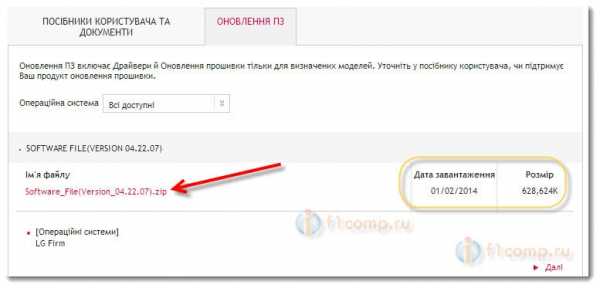
После тог как архив полностью будет загружен, переходим к подготовке флешки.
Подготавливаем USB накопитель
Я где-то читал, что нужна чистая флешка. Но у меня флешка на 16 Гб и она примерно на половину была забита нужными файлами. Мне было лен их скидывать на компьютер и очищать накопитель, поэтому, я прошивал телевизор с флешки, на которой были другие файлы. Все получилось. Но, если у Вас на флешке нет ничего важного, или есть еще один чистый накопитель, то лучше возьмите его.
Подключите флешку к компьютеру, откройте ее и создайте папку с названием LG_DTV.
Вот так:

Дальше, откройте архив с прошивкой, который мы скачали и скопируйте файл, который находится в архиве, в папку LG_DTV (которую мы создали на флешке).

Вот и все, после того, как файл полностью копируется, наша флешка полностью готова.
Запускаем обновление
Отключаем накопитель от компьютера и подключаем к телевизору. Если все сделали правильно, то сразу должно появится окно с информацией, что подключен накопитель на котором есть ПО. Будет указана текущая версия ПО и та, которая есть на флешке. Так же, прочитайте рекомендации.
Для запуска обновления, просто нажмите кнопку Выполнить (извините за качество фото).

Начнется процесс прошивки. Ничего не трогаем.

Телевизор сам выключится и включится. Появится вот такое окно:

Это значит, что все успешно обновилось, версии совпадают. Можно отключить накопитель от телевизора.
Если после обновления ПО, телевизор начал зависать, или появились другие проблемы, то рекомендуется выполнить инициализацию приложения. Это должно помочь.
Зайдите в меню телевизора, и перейдите на вкладку Поддержка. Выберите пункт Инициализация приложения. Подтвердите выполнение выбрав Ok.

Телевизор должен перезагрузится сам.
Послесловие
Надеюсь, мне удалось подготовить простую инструкции, по которой у Вас все получилось.
Главное, делайте все по инструкции. Если например замечаете, что сегодня часто пропадает электричество (например гроза, или электрики что-то ремонтируют), то лучше отложите обновление ПО на другой день.
Всего хорошего!
f1comp.ru
Улучшение телевизоров LG - Веб-мастерская Epsilon
Недавно я стал счастливым обладателем LCD-телевизора 32LF2510 фирмы LG. Размер диагонали 32 дюйма, цвета сочные, точка мелкая (разрешение 1920 на 1024, то бишь FullHD). Разъёмов на задней панели — до едрени фени, хошь к компу подключай через HDMI, хошь к любой другой технике. Есть даже оптический выход для AAC и Долби 5.1.. короче, мегавещь! Единственное, что расстроило как-то, это наличие USB-разъёма, над которым значится надпись «Service input only», стало быть, для смены прошивки, настроек и всё такое прочее — скучно. Вот если бы через этот разъём подключать Flash-ку с фильмами и юзать телик как видеопроигрыватель, а ? (!!! ) Идея суперская. Но в руководстве пользователя ничего про это нету.
Полез я в инет. Оказалось, что более дорогие модели телевизора, действительно, поддерживают функцию проигрывателя с Flash-накопителей, но не моя модель (что поначалу крепко меня расстроило ). Также я узнал, что оказывается, все модели телевизоров моей серии различаются только программным обеспечением и размером экрана! То есть внутри они совершенно одинаковые с точки зрения железа.
Как оказалось, я стал невольным свидетелем так называемого «разложения техники по классовым нишам» — это когда выпускается несколько абсолютно одинаковых телевизоров, в некоторые зашивается ПО, намеренно урезанное, чтобы не были доступны некоторые функции. В другом эти функции намеренно разрешаются и получается более дорогой по классу телевизор — и пользователю есть из чего выбрать
Ну раз мой телик LG внутри точно такой же как тот, что умеет играть фильмы с Flash, то значит и мой телик тоже может!
Немного покопавшись в инете, я наткнулся на статью с IXBT, в которой подробно рассматривался данный вопрос. Сразу скажу, что действия, которые там описываются, в неумелых руках могут привести к поломке ТВ и лишить Вас гарантии. Но в умелых руках должно всё получиться. Чтобы Вам не читать долго ту статью, я приведу краткую выжимку процесса «доводки» ТВ до более высокого класса — всё заняло у меня не более 15 минут.
Вот что нам надо сделать.
- Найти и скачать в инете прошивку не выше v3.15 для нашего ТВ (более высокие версии не позволят нажатием комбинации кнопок войти в сервисное меню, для этого нужен специальный девайс, а у нас его нет, поэтому ПРОЩЕ и БЫСТРЕЕ скачать более старую прошивку). В моём телеке стояла прошивка v3.40, о чём я узнал, нажав на пульте MENU, поставив курсор на иконку OPTIONS (входить в неё не надо) и нажав ровно 7 раз кнопочку FAV -появится окошко с версией текущей прошивки.
- Найти флэшку, на которой в корне создать папку LG_DTV (большими буквами) и положить в неё скачанный файл с прошивкой (*.epk).
- Воткнуть флэшку, зайти в меню программирования (нажать на пульте MENU, поставить курсор на иконку OPTIONS (входить в неё не надо) и нажать ровно 7 раз кнопочку FAV). Появится окошко, которое мы уже видели, но в нижней части будет информация о прошивке, которую телевизор нашёл на Вашей флэшке.
- Нажимаем кнопку ОК на пульте, при этом начинается процесс прошивки. Сразу предупреждаю — в это время ни в коем случае нельзя выключать питание ТВ, можно испортить его. Процесс, впрочем, идёт не более пяти минут. Сразу после этого экран гаснет, телевизор автоматически выключается и включается. Каналы, к сожалению, стираются.
- Теперь мы имеем возможность зайти в сервисное меню. Нажимаем на пульте и на боковой панели ТВ кнопки OK и держим их нажатыми около 10 секунд. Появляется сервисное меню. Ничего там не трогаем, а идём сразу в пункт Tool Options 3, заходим внутрь и ставим напротив слов «EMF (JPEG, MP3)» значение 1, а напротив Divx значение HD. Больше ничего не меняем. Улучшить что-либо этим не получится, а вот сломать — запросто.
- Просто выходим из сервисного меню кнопкой Exit.
Теперь мой телевизор стал ещё и DVD-плеером! Я записал на флэшку несколько фильмов в разных форматах, картинки, клипы и mp3. Воткнул флэшку в «Service use only» разъём и ТВ честно мне сказал, что обнаружена флэшка с данными, а также предложил мне выбрать — что я хочу — слушать музыку, смотреть картинки/фото или смотреть видео.Скажу честно — за пять минут я перепробовал все опции Всё работает идеально. Картинки всех форматов ТВ понимает, WMA, WMV я не пробовал. AVI, MPG, MKV — играет без проблем.
Надо ли перешивать версию обратно на v3.40 ? Не уверен, по крайней мере, не увидел пока необходимости в этом. Может быть дополнение было связано именно с необходимостью скрыть простой вход в сервисное меню ?
Желаю удачи в перекройке Вашего зверя! И не расстраивайтесь, если купив ТВ с функцией DVD-плеера Вы немного переплатили
P.S. Вот тут есть фотки сервисного меню.
P.P.S. Вот файл прошивки, не забудьте его распаковать, если будете записывать на Flash.
————————>8————————————Небольшое актуальное дополнение 06.02.2010:
Появилась прошивка 3.55, которая в настоящее время зашивается во все новые телевизоры LG этой серии. Работать с ней точно так же, как и с прошивкой 3.40, но есть некоторые замечания:
При перепрошивке такого ТВ на версию 3.15 Вы заметите, что цвета изображения исказились — как будто стало 16 цветов. Не пугайтесь, сделаете смену настроек для распознавания флэшки, как написано выше, а затем верните прошивку назад — всё исправится.Один важный момент. Дело в том, что телевизор хранит в памяти ровно одну предыдущую прошивку. Поэтому, если Вы прошили версию 3.15 ровно один раз, то старая прошивка (в данном случае 3.55) у вас останется на внутренней карте телевизора. Чтобы вернуться на эту версию сделайте следующее. Нажмите на пульте MENU, поставьте курсор на иконку OPTIONS (входить в неё не надо) и нажмите ровно 7 раз кнопочку «9» на пульте. При этом экран погаснет и телевизор будет перегружаться. После включения Вы будете снова иметь свою старую прошивку 3.55 и нормально изображение. Настройки флагов проигрывания с флэшки останутся неизменными, т.е. разрешёнными.
Недостаток — после отката прошивки всегда обнуляются каналы.
——————>8———————————————————
Дополнение от 25.01.2014.
Скриншоты.
Как должна быть отформатирована флэшка

Структура файлов на флэшке после записи на неё файла прошивки
Окно со списком прошивок после входа в меню обновления ТВ (после нажатия 7 раз кнопки FAV). (Список прошивок, обнаруженных на Flash-накопителе, показан в самом низу. У меня на флэшке 2 прошивки, у вас же будет только одна — та, что подсвечена красным цветом).

Если после прошивки телевизор затребует пароль для входа — введите «0000».
epsiloncool.ru
Почему нет прошивки на телевизор lg. Прошивка нового телевизора LG.
Как и в большинстве современных телевизоров, на телевизорах LG возможна два способа обновление прошивки:
1 Обновление программного обеспечения телевизора LG с Интернета;
2 Обновление прошивки с USB флешки.
Предлагаю рассмотреть каждый вариант пошагово.
Обновление ПО телевизора LG с Интернета.
Этот способ, на мой взгляд, наиболее простой и удобный. Для него понадобиться только телевизор LG с выходом в Интернет, при этом неважно каким способом подключен Интернет с помощью сетевого кабеля LAN или Wi-Fi . Далее необходимо зайти в настройки телевизора, для этого нажмите кнопку "Settings", если у вас обычный пульт управления.
Или кнопку "Input"

и выберите значок шестеренки, если у вас пульт Remote magic.

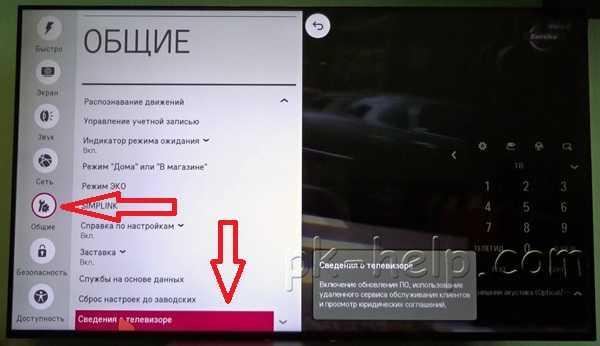
Нажмите на кнопку "Проверить обновления".

Если обновления будут доступны, телевизор предложит загрузить и установить их. Если вы хотите автоматизировать процесс обновления телевизора, можете поставить галочку "Разрешить автоматические обновления".
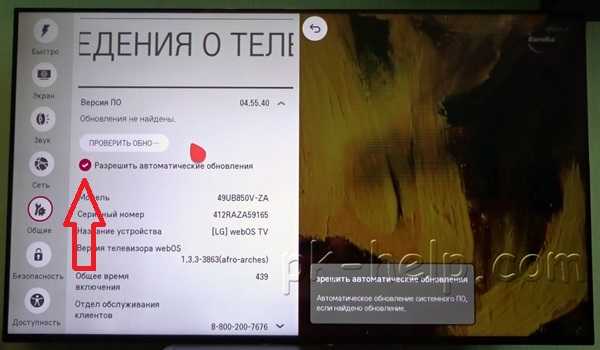
Если на телевизоре установлена последняя версия ПО, увидите сообщение "Обновления не найдены".

Таким образом нажав несколько раз на пульте управления вы без труда можете обновить прошивку LG.
Обновление телевизора LG с USB флешки.
Этот способ подойдет, если ваш телевизор не имеет выхода в Интернет. Вся его суть состоит в том, что вы с официального сайта LG скачиваете прошивку на USB флешку, после этого подключаете эту флешку к телевизору и устанавливаете обновления.
Прежде чем приступить к обновлению телевизора LG необходимо узнать точную модель вашего телевизора и установленную версию ПО. Что бы узнать модель телевизора- загляните на его заднюю панель, на ней будет наклейка с указанием модели. Если сзади к телевизору не подобраться (висит на кронштейне), тогда можно зайти в настройки телевизора в меню "Общие" - "Сведения о телевизоре" и посмотреть модель вашего телевизора, там же можно увидеть версию установленного ПО.

После того как вы узнали модель ТВ, зайдите на официальный сайт LG и в строке поиска введите ее.

Откройте вкладку "Обновление ПО" и если есть более новая версия прошивки - скачайте и разархивируйте скаченный архив.
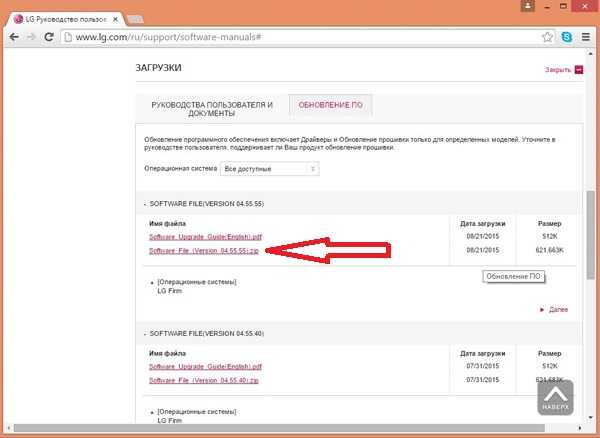
Для обновления понадобиться USB флешку объемом не менее 1 ГБ. Перенесите всю информацию с USB носителя и отформатируйте ее . После этого создайте на носителе папку с именем LG_DTV и перенесите прошивку (файл с расширением EPK) в созданную папку.
Выключите телевизор и подключите USB флешку в любой USB порт (если есть порт "USB in service only", то подключать флешку нужно в него). После включения телевизора появится предложение обновить его, выберите "Установить".


После обновления прошивки телевизор выключиться и включиться. После включения появится окно о успешно установленной версии ПО.
Так же вы можете зайти в меню "Общие" - "Сведения о телевизоре" и убедитесь что действительно установлена последняя версия ПО.

Таким образом, можно без особого труда установить свежую версию ПО для телевизора LG.
Видео обновления прошивки телевизора LG .
Как прошить телевизор?



Телевизоры занимают особое место в ряду прочей бытовой техники. В доме может не быть микроволновой печки, компьютера, кондиционера или даже стиральной машины, но телевизор будет обязательно.
Современные телевизоры скорее похожи на компьютеры с возможностью подключения кабельного, спутникового, аналогового и цифрового телевидения и вывода изображения на широкий экран. Помимо этого, телевизоры сейчас имеют выход в Интернет, на них установлены различные приложения, их можно подключать к стационарным компьютерам и ноутбукам и т.д. Естественно, что для обслуживания такого широкого диапазона возможностей необходимо и соответствую
bazava.ru